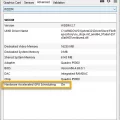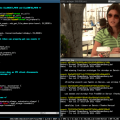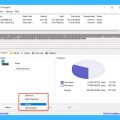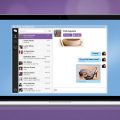Windows 10 предоставляет множество возможностей для настройки внешнего вида рабочего стола. Одной из таких возможностей является изменение значков приложений и папок. Если вам надоел стандартный набор иконок, вы можете легко и быстро заменить их на более стильные или индивидуальные.
В этом простом гиде мы расскажем, как изменить значки на рабочем столе Windows 10. Вы узнаете, как найти новые значки, как заменить стандартные значки приложений и папок, а также как сохранить свои настройки и восстановить стандартные значки, если понадобится.
Как изменить иконки в Windows 10
Изменение иконок в операционной системе Windows 10 может помочь вам придать рабочему столу новый и стильный вид. В этом простом гиде мы расскажем, как легко и быстро изменить иконки в Windows 10.
Вариантов изменения иконки в Windows 10 существует несколько, но мы рассмотрим два самых простых способа: с помощью встроенных настроек операционной системы и с помощью стороннего программного обеспечения.
- Изменение иконки с помощью встроенных настроек:
- Щелкните правой кнопкой мыши на ярлыке, и выберите «Свойства».
- В открывшемся окне «Свойства» перейдите на вкладку «Ярлык».
- Нажмите кнопку «Изменить иконку».
- Выберите новую иконку из предложенного списка или нажмите на кнопку «Обзор», чтобы выбрать собственную иконку.
- Подтвердите свой выбор иконки, нажав кнопку «ОК».
- Изменение иконки с помощью стороннего программного обеспечения:
- Скачайте и установите программу, которая предоставляет возможность изменения иконок (например, IconPackager или CustomizerGod).
- Запустите установленное приложение и следуйте инструкциям по установке.
- Откройте программу и выберите иконки, которые вы хотите изменить.
- Выберите новые иконки из предложенной коллекции или загрузите свои собственные иконки.
- Сохраните изменения и закройте программу.
Теперь вы знаете два простых способа изменить иконки в Windows 10. Выберите тот, который вам больше подходит, и наслаждайтесь своим новым стильным рабочим столом!